Come utilizzare l'app Microsoft People
Windows 10 include un'app di contatto chiamata app People, che è una versione più avanzata della precedente app di contatto che consente un facile consolidamento dei contatti tra diversi account Internet.
Utenti che utilizzano il Microsoft Mail e le app Calendario possono anche utilizzare l'app Persone per vedere la loro conversazione più recente con individui specifici e tutti gli appuntamenti programmati imminenti. L'app Persone può essere utile per aiutarti a mantenere il tuo Rolodex digitale bello, ordinato e tutto in un unico posto.
Questo articolo riguarda l'app Persone inclusa nell'ultima versione di Windows 10.
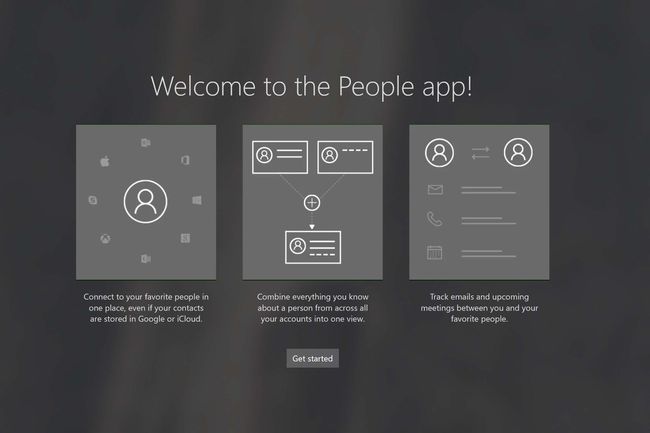
Dove posso accedere all'app Persone in Windows?
L'app Contatti è installata per impostazione predefinita in Windows e non può essere disinstallata. In questo modo il programma si troverà sempre nel menu Start. Per accedere all'app People, fai clic sul tuo Cominciaremenù poi ricerca per l'applicazione utilizzando il barra di ricerca. Quando viene visualizzata l'app Persone, cliccalo per aprire l'applicazione.
Quali account sono supportati dall'app People?
L'app Persone importa i contatti preesistenti che hai archiviato con il tuo account di posta elettronica. I servizi supportati per la configurazione dell'app People includono Outlook.com, Hotmail.com, Live.com, Exchange, Microsoft 365, Gmail, Yahoo Mail e iCloud. È possibile configurare servizi aggiuntivi tramite le opzioni Impostazioni avanzate, come Exchange ActiveSync.

Configurazione di un account con l'app People
Se stai cercando di aggiungere i tuoi contatti all'app Persone, dovrai connettere l'applicazione con un account, come quelli indicati sopra. Segui questi passaggi per aprire l'app Persone per la prima volta e iniziare.
Apri il Le persone app da finestreCominciareMenù.
-
Clicca il Iniziare pulsante.
L'app Persone richiederà l'accesso alla tua email e al tuo calendario, fai clic su sì quando vengono visualizzate entrambe le finestre di dialogo.
Clicca il + Importa contatti pulsante.
Seleziona il tuo account di posta elettronica di chi vuoi importare i contatti e segui il registrazione procedura per il tuo fornitore specifico.
Clic Fatto.
Se desideri aggiungere più account, seleziona + Importa contatti di nuovo il pulsante, altrimenti selezionare Pronto ad andare.
Come creare un nuovo file di contatto
Hai qualcuno di nuovo da aggiungere alla tua rubrica? Fantastico! Segui questi passaggi per aggiungere un nuovo file di contatto all'app Persone e salvarlo nell'account Internet appropriato per un accesso successivo.
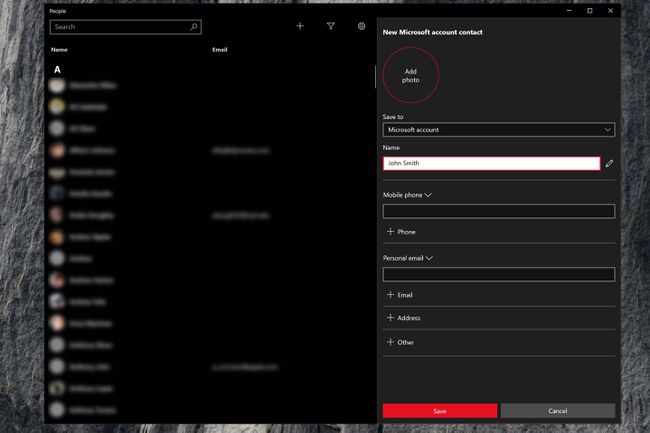
Clicca il + pulsante in cima al Le persone App per iniziare.
Nella finestra laterale che appare, seleziona l'account e-mail desiderato in cui desideri salvare le nuove informazioni sotto il Salvaa titolo.
Inserisci il nome e il cognome della persona nel campo Nome campo. Se desideri avere un controllo più preciso, fai clic su icona della matita per aggiungere soprannomi, titoli, suffissi e altro.
-
Aggiungi tutte le informazioni rimanenti che potresti voler includere come numeri di telefono, indirizzi e-mail e indirizzi fisici.
Facendo clic su + Altro L'opzione ti darà accesso a campi di contatto aggiuntivi tra cui sito web, azienda, titolo di lavoro, altro significativo, bambini, compleanno e altro.
Se desideri aggiungere una foto al contatto, seleziona la circolare Aggiungi foto pulsante nella parte superiore della finestra di dialogo del nuovo account. Altrimenti, fai clic su Salvapulsante per salvare il contatto nel tuo account.
Visualizzazione di eventi e conversazioni con i contatti
Per visualizzare gli eventi imminenti e le conversazioni recenti con una persona, fai semplicemente clic sul suo nome sul lato sinistro dell'app Persone. Il lato destro dell'app ora mostrerà le informazioni del contatto, nonché eventuali eventi imminenti e conversazioni recenti.
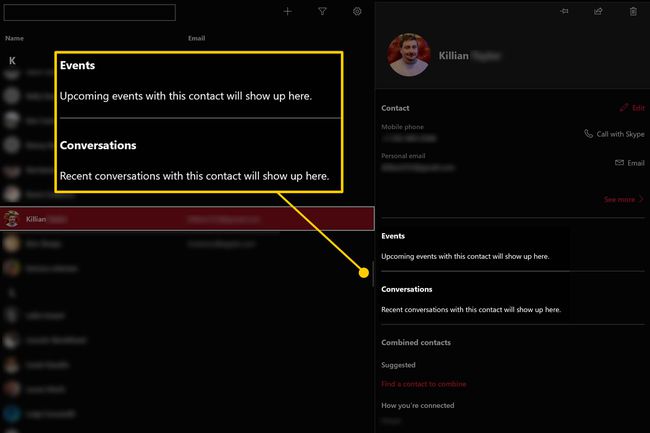
Affinché gli eventi imminenti vengano visualizzati sotto il nome di un contatto, la persona deve essere inclusa nell'evento del calendario. Affinché le conversazioni recenti vengano visualizzate, è necessario elencare un indirizzo email.
Come mostrare solo contatti specifici nell'app Persone
Puoi scegliere di mostrare solo i contatti di un particolare account o, se stai utilizzando l'app Persone come rubrica, potresti voler visualizzare solo i contatti con un numero di telefono disponibile. Per ordinare l'app Persone, seleziona Filtropulsante (l'icona a forma di imbuto) nella parte superiore dello schermo, quindi scegli ilconti si desidera visualizzare, insieme a se si desidera o meno nascondi i contatti senza numeri di telefono.
Come combinare i contatti
Se hai duplicati di contatti su più account Internet o all'interno della stessa rubrica, è un gioco da ragazzi combinarli. Segui questi passaggi per ripulire rapidamente l'app Contatti.
Fare clic su uno dei contatti che si desidera combinare.
-
Sul lato destro dello schermo, scorri verso il basso fino a Contatti combinati sezione. Se il contatto che desideri unire è già visualizzato, selezionalo. Altrimenti, vai al passaggio successivo.
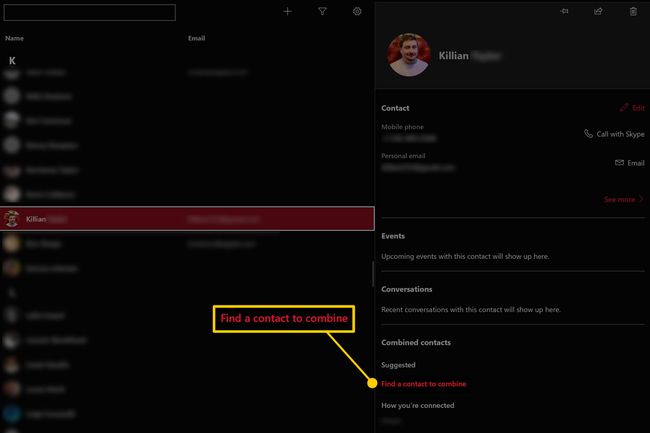
-
Se il contatto che desideri unire non è già visualizzato, seleziona il pulsante Trova un contatto da combinare pulsante. Dall'elenco selezionare il file di contatto che si desidera combinare con quello corrente.
Per annullare la separazione di due contatti, fare clic su Vedi di più > l'opzione nella parte inferiore delle informazioni di contatto, quindi fare clic su Separato pulsante.
Questo è tutto, ora i tuoi contatti sono combinati!
Impostazioni app persone comuni
Per accedere alle opzioni Impostazioni per l'app Persone, seleziona Impostazioni (l'icona a forma di ingranaggio) nella parte superiore dello schermo. Dall'interno del Impostazionimenù, puoi aggiungere account aggiuntivi, rimuovere account correnti e scegliere come desideri ordinare il tuo elenco di contatti.
